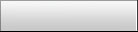 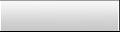 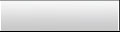 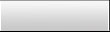  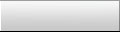 |
 |
   |
 |
 |
 |
 |
 |
 |
 |
 |
Замена и установка корпуса и блока питания
Замена корпуса ведётся в следующих случаях:
1.В вашем старом корпусе сгорел блок питания(БП) и вам посоветовали не морочите себе голову ремонтом и просто заменить корпус. Или ваш БП имеет малую мощность для установленных комплектующих.
2.В вашем корпусе не хватает места для установки доп. комплектующих, а вам хочется заменить.
3.При попытке модернизации материнской платы вам пришлось купить другую форм-фактор плату.
4.Корпусу «100 лет » он старый и он надоел.
Ну, начинаем разбирать.
1. Сначала обесточиваем( выдергиваем кабеля из розетки). Затем отсоединяем все кабели от корпуса и снимаем крышки. Обычно крышки крепятся 4-5 винтами. В качестве разнообразия( как у меня) фирмы-изготовители применяют засчелки.
2. Далее выкручиваем все видимые винты на корпусе и освобождаем засчёлки. Тянем крышки. Тут надо быть внимательным. Либо она тянется вперёд полностью, либо до определённого расстояния и затем поднимается вверх.
3. Далее надо разобрать все комплектующие до последнего винтика( о том, как это сделать в следующих разделах) и вставить в новый корпус.
При покупке нового корпуса надо учитывать следующие аспекты:
1. Количество отсеков для установления дисководов и HDD
2. Отсюда вытекает необходимость мощного блока питания.
3. Последнее-качество сборки корпуса. В дешевых детали часто крепятся заклёпками , а не точной сваркой. А самое неприятное- это неточная сборка. Так что я советую брать вам только фирменные корпуса.
Установка отдельных элементов рассмотрена в соответствующих статьях, а сейчас мы поговорим о самой важной операции, о замене блока питания.
1. Выключаем компьютер, снимаем крышку с системного блока и определяем местонахождение блока питания.
2. Определили нахождение и способ крепления. Обычно крепится 4 винтами к задней части компа. Дополнительно может быть закрыт крышкой.
3. Аккуратно переместите ленточные кабели, соединяющие дисководы и разъемы портов, подальше от блока питания.
4. Перед удалением питающих проводов с материнской платы зарисуйте расположение кабелей. Новый БП следует располагать к материнской плате точно так же.
5. Запомните, как подключены дисководы к БП. Отсоедините разъемы питания от материнки и дисководов. Заметьте, к какому устройству подсоединён большой 4проводной Molex-разъем, а какому маленький Berg- разъем. Снимите их с дисковых устройств и с материнской платы.
6. Если на центральном процессоре установлен кулер, как правило он подсоединяется к большому разъему питания для дисководов. Будьте осторожны при снятии этого разъема.
7. В БП с припаянным к кабелю выключателем нужно отсоединить выключатель от корпуса компа. Он крепится 2 винтами, удерживающими кронштейн с выключателем на передней панели компьютера. Жгут с отдельным проводом соединяет выключатель с БП. Отсоедините заземляющий провод, ослабьте винты и освободите провод, идущий от выключателя питания.
8. Как только все кабели будут отсоединены, снимите блок питания.
9. Поставьте бп на стол и сравните его с новым. Убедитесь, что диаметр отверстий совпадают, а количество кабелей с разъемами достаточно для подключения всех устройств системы.
10. Поместите БП в соответствующий отсек компа и совместите четыре отверстия для винтов в корпусе БП с отверстиями в корпусе компьютера. Вставьте винты в отверстия, чтобы прикрепить БП.
11. Закрепите вставленные винты без лишних усилий.
12. Установите кронштейн и прикрепите его соответствующими винтами.
13. До упора закрутите винты на задней панели компьютера.
14. Подсоедините переключатель нового БП к кронштейну и установите кронштейн в исходное положение. Подсоедините заземляющий провод в то место, где он был раньше.
15. Прикрепите разъемы кабелей, идущих от БП к дисководам. Подсоедините кулер процессора к источнику питания. Убедитесь, что кабеля не натянуты, чтобы они не оборвались или не испортили разъема.
16. Аккуратно уложите кабели данных. Держите кабели питания и данных подальше от панели корпуса, чтобы не повредить их.
Включите компьютер и пронаблюдайте за вентилятором БП. Вращается? Вращается вентилятор на центральном процессоре? Комп запустился? Если всё в порядки, то после загрузки можете установить крышку
Весь скопированный материал должен иметь ссылку на первоисточник